كيفية تشغيل ماكرو بناءً على القيمة المحددة من قائمة منسدلة في Excel؟
تشغيل الماكرو عن طريق النقر على زر الأوامر هو مهمة شائعة في Excel، ولكن هل جربت تشغيل أكواد الماكرو بناءً على القيمة التي يتم تحديدها من القائمة المنسدلة؟ هذا يعني أنه عند اختيار عنصر واحد من القائمة المنسدلة، سيتم تشغيل الماكرو المحدد فورًا. سيقدم لك هذا المقال رمزًا مفيدًا لحل هذه المهمة.
تشغيل ماكرو بناءً على القيمة المحددة من القائمة المنسدلة باستخدام كود VBA
تشغيل ماكرو بناءً على القيمة المحددة من القائمة المنسدلة باستخدام كود VBA
لا توجد طريقة مباشرة لإكمال هذه المهمة، لكن الكود التالي بلغة VBA يمكن أن يساعدك، يرجى القيام بما يلي:
1. أولاً، قم بإنشاء قائمة منسدلة حسب الحاجة، انظر إلى لقطة الشاشة:

2. ثم انقر بزر الماوس الأيمن على تبويب الورقة الذي يحتوي على القائمة المنسدلة التي تريد استخدامها، واختر عرض الكود من قائمة السياق، وفي نافذة Microsoft Visual Basic for Applications التي تم فتحها، انسخ والصق الكود التالي في الوحدة الفارغة:
كود VBA: تشغيل ماكرو بناءً على القيمة المحددة من القائمة المنسدلة:
Private Sub Worksheet_Change(ByVal Target As Range)
If Not Intersect(Target, Range("E1")) Is Nothing Then
Select Case Range("E1")
Case "Insert Blank rows": Macro1
Case "Hide All Sheets": Macro2
Case "Convert to Date": Macro3
End Select
End If
End Sub
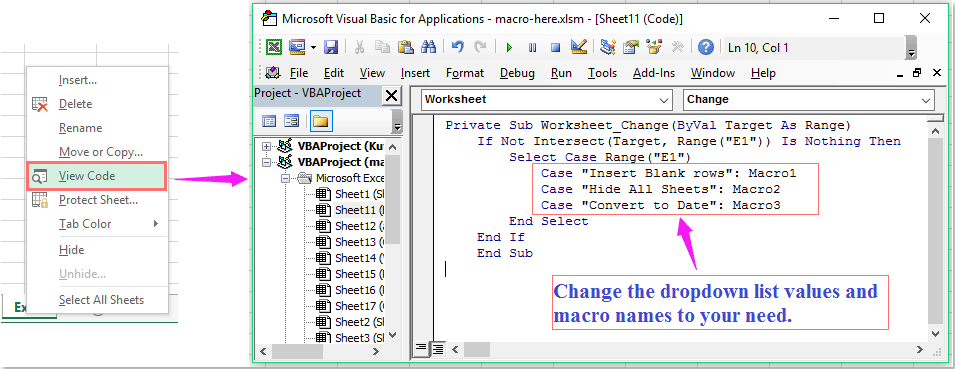
ملاحظة: في الكود أعلاه، E1 هي الخلية التي تحتوي على القائمة المنسدلة، قم بتغيير أسماء الماكرو وقيم القائمة المنسدلة حسب حاجتك.
3. وبعد ذلك احفظ وأغلق نافذة الكود هذه، الآن عندما تختار العنصر 'إدراج صفوف فارغة' من القائمة المنسدلة، سيتم تشغيل Macro1، وهكذا...
مقالات ذات صلة:
كيفية تشغيل ماكرو عند تغيير قيمة الخلية في Excel؟
كيفية تشغيل ماكرو بناءً على قيمة الخلية في Excel؟
كيفية تشغيل ماكرو تلقائيًا قبل الطباعة في Excel؟
كيفية تشغيل ماكرو عن طريق النقر على الروابط التشعبية في Excel؟
كيفية تشغيل ماكرو عند تحديد ورقة من مصنف؟
أفضل أدوات الإنتاجية لمكتب العمل
عزز مهاراتك في Excel باستخدام Kutools لـ Excel، واختبر كفاءة غير مسبوقة. Kutools لـ Excel يوفر أكثر من300 ميزة متقدمة لزيادة الإنتاجية وتوفير وقت الحفظ. انقر هنا للحصول على الميزة الأكثر أهمية بالنسبة لك...
Office Tab يجلب واجهة التبويب إلى Office ويجعل عملك أسهل بكثير
- تفعيل تحرير وقراءة عبر التبويبات في Word، Excel، PowerPoint، Publisher، Access، Visio وProject.
- افتح وأنشئ عدة مستندات في تبويبات جديدة في نفس النافذة، بدلاً من نوافذ مستقلة.
- يزيد إنتاجيتك بنسبة50%، ويقلل مئات النقرات اليومية من الفأرة!
جميع إضافات Kutools. مثبت واحد
حزمة Kutools for Office تجمع بين إضافات Excel وWord وOutlook وPowerPoint إضافة إلى Office Tab Pro، وهي مثالية للفرق التي تعمل عبر تطبيقات Office.
- حزمة الكل في واحد — إضافات Excel وWord وOutlook وPowerPoint + Office Tab Pro
- مثبّت واحد، ترخيص واحد — إعداد في دقائق (جاهز لـ MSI)
- الأداء الأفضل معًا — إنتاجية مُبسطة عبر تطبيقات Office
- تجربة كاملة لمدة30 يومًا — بدون تسجيل، بدون بطاقة ائتمان
- قيمة رائعة — وفر مقارنة بشراء الإضافات بشكل منفرد